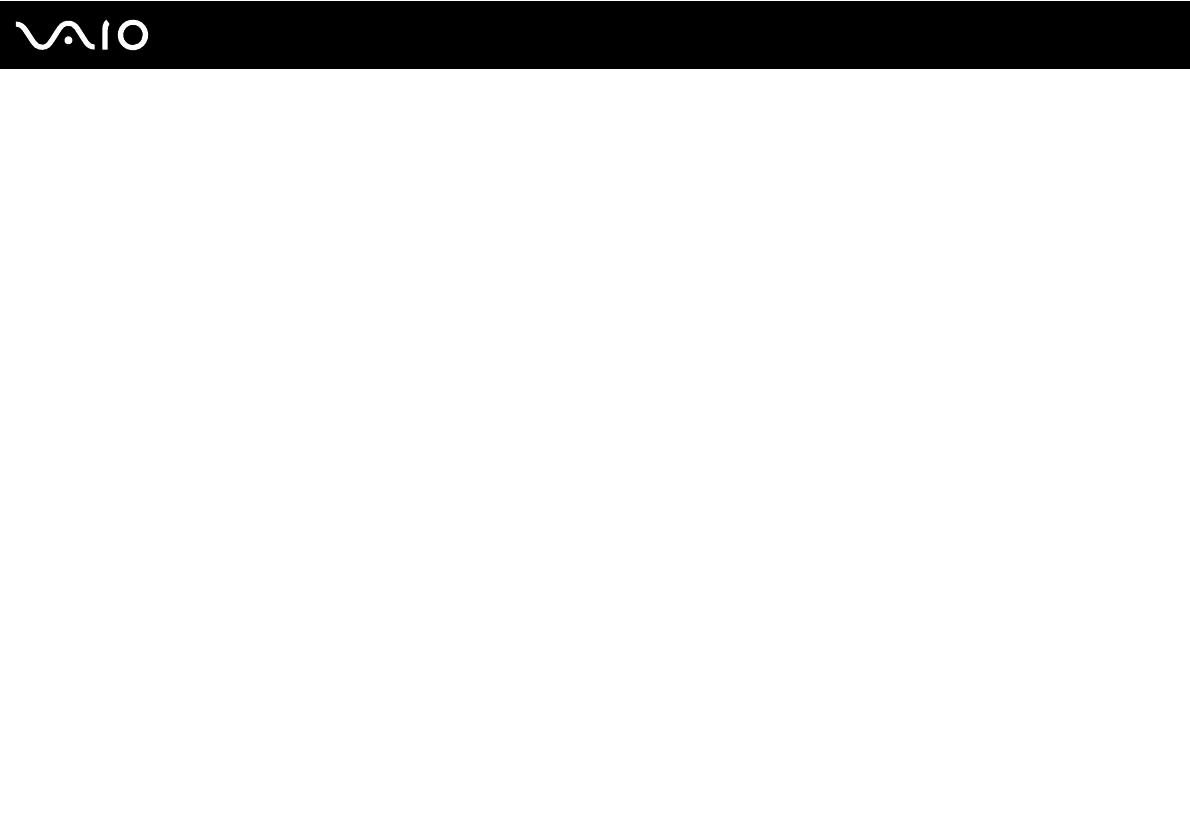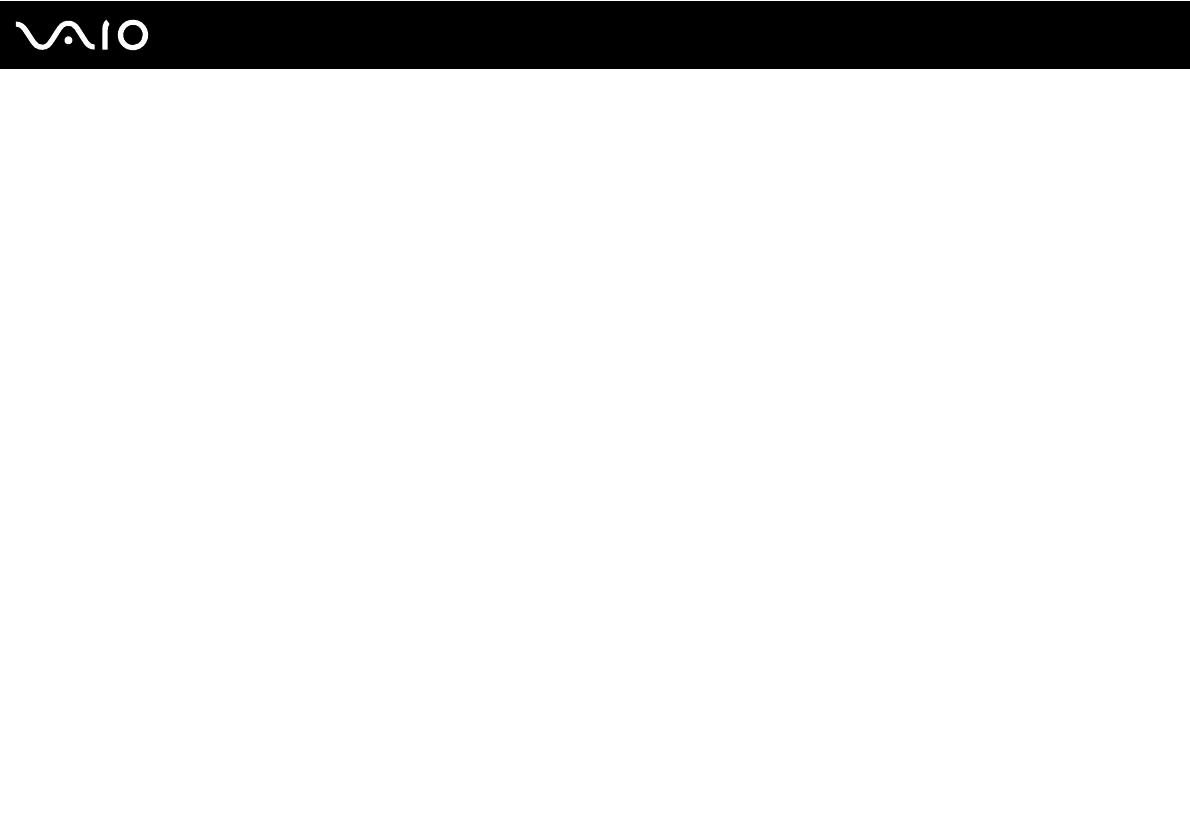
4
nN
Меры предосторожности ............................................................................................................................................152
При работе с ЖК-дисплеем ..................................................................................................................................153
При использовании источника питания...............................................................................................................154
При работе с компьютером...................................................................................................................................155
При использовании встроенной камеры MOTION EYE......................................................................................157
При работе с дискетами........................................................................................................................................158
При работе с компакт-дисками ............................................................................................................................159
При использовании аккумулятора .......................................................................................................................160
При использовании наушников ............................................................................................................................161
При работе с картами памяти Memory Stick........................................................................................................162
При работе с жестким диском..............................................................................................................................163
Модернизация компьютера ..................................................................................................................................164
Устранение неполадок................................................................................................................................................165
Компьютер..............................................................................................................................................................167
Безопасность системы ..........................................................................................................................................174
Аккумулятор...........................................................................................................................................................175
Встроенная камера MOTION EYE ........................................................................................................................177
Интернет.................................................................................................................................................................180
Работа в сети .........................................................................................................................................................182
Технология Bluetooth .............................................................................................................................................186
Оптические диски..................................................................................................................................................191
Дисплей...................................................................................................................................................................195
Печать.....................................................................................................................................................................200
Микрофон ...............................................................................................................................................................201